9 класс Урок 26 Организация ввода и вывода данных.ppt
- Количество слайдов: 19

Классная работа ОРГАНИЗАЦИЯ ВВОДА И ВЫВОДА ДАННЫХ Урок 26

Домашнее задание § 3. 2 стр. 114 -118 (включительно) В конце параграфа: Задания 9 -11 (стр. 119) – письменно
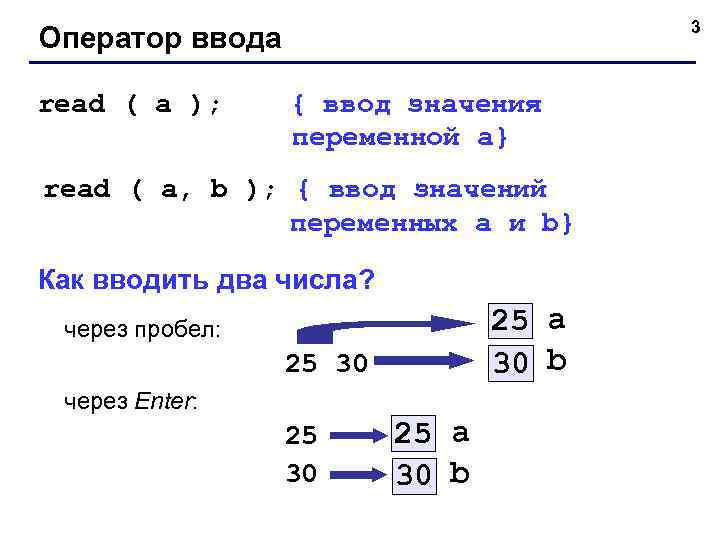
3 Оператор ввода read ( a ); { ввод значения переменной a} read ( a, b ); { ввод значений переменных a и b} Как вводить два числа? 25 a 30 b через пробел: 25 30 через Enter: 25 30 25 a 30 b
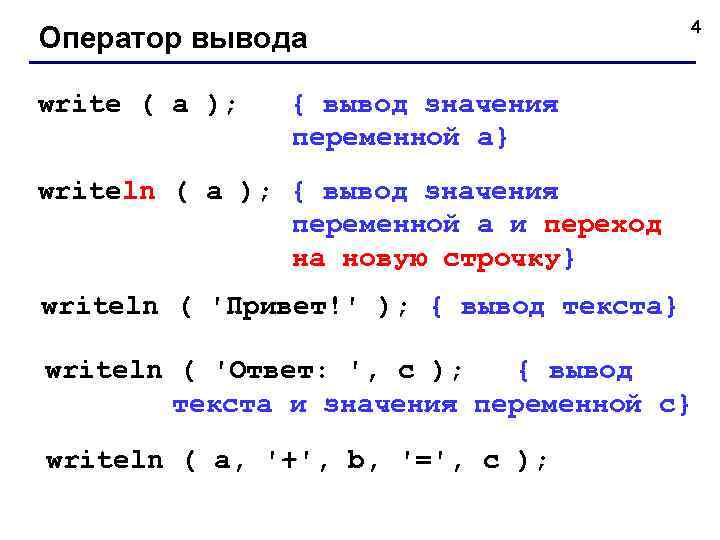
Оператор вывода write ( a ); 4 { вывод значения переменной a} writeln ( a ); { вывод значения переменной a и переход на новую строчку} writeln ( 'Привет!' ); { вывод текста} writeln ( 'Ответ: ', c ); { вывод текста и значения переменной c} writeln ( a, '+', b, '=', c );
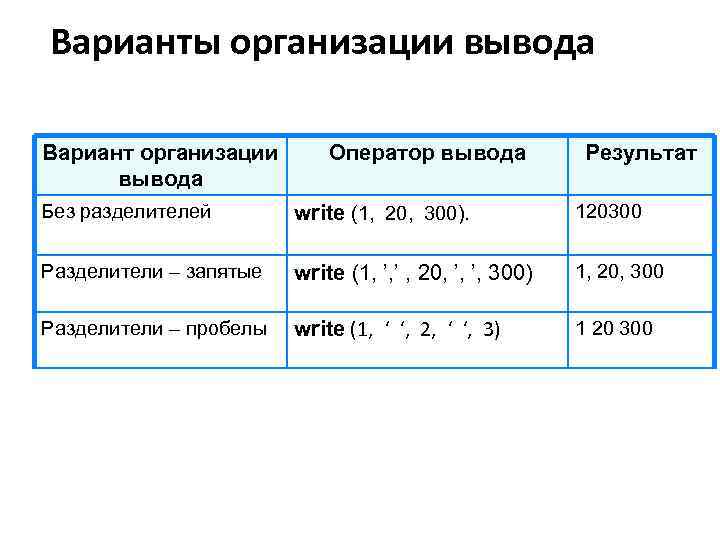
Варианты организации вывода Вариант организации вывода Оператор вывода Результат Без разделителей write (1, 20, 300). 120300 Разделители – запятые write (1, ’, ’ , 20, ’, ’, 300) 1, 20, 300 Разделители – пробелы write (1, ‘ ‘, 2, ‘ ‘, 3) 1 20 300
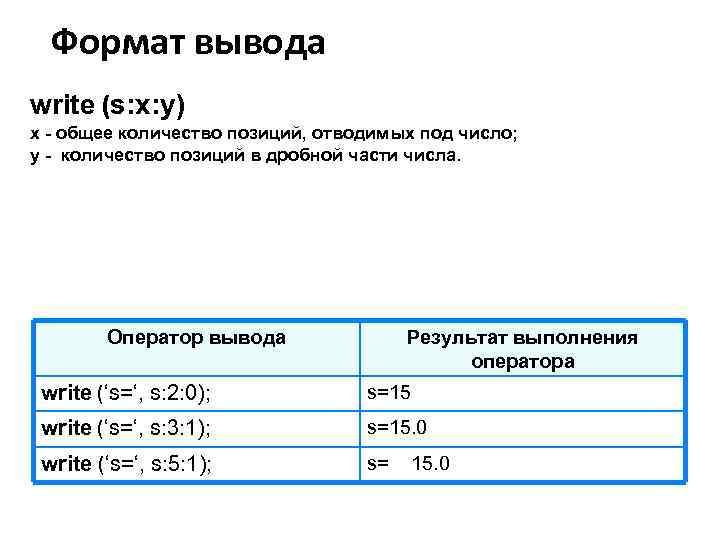
Формат вывода write (s: x: y) x - общее количество позиций, отводимых под число; y - количество позиций в дробной части числа. Оператор вывода Результат выполнения оператора write (‘s=‘, s: 2: 0); s=15 write (‘s=‘, s: 3: 1); s=15. 0 write (‘s=‘, s: 5: 1); s= 15. 0
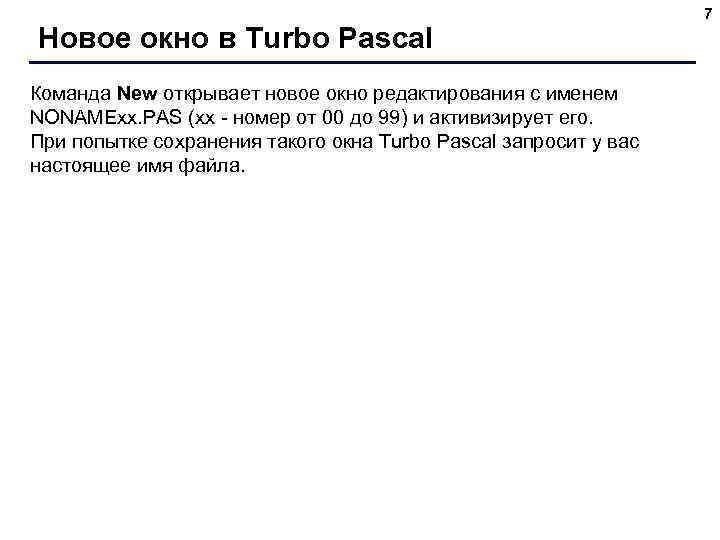
Новое окно в Turbo Pascal Команда New открывает новое окно редактирования с именем NONAMExx. PAS (xx - номер от 00 до 99) и активизирует его. При попытке сохранения такого окна Turbo Pascal запросит у вас настоящее имя файла. 7

Открытие файла в Turbo Pascal Команда Open вызывает диалоговое окно Open a File. Здесь вы можете выбрать файл, который вы хотите открыть в окне редактирования. Если в этом окне задать имя файла, которого нет в указанном месте, будет создан новый файл. Горячая клавиша F 3. Диалоговое окно Open a File содержит: ¦ Строку ввода со списком истории ¦ Панель обзора списка файлов ¦ Стандартные кнопки Cancel(Отмена) и Help(Помощь) ¦ Кнопки Open(Открыть) и Replace(Заменить) ¦ Панель статуса с описанием выбранного файла 8
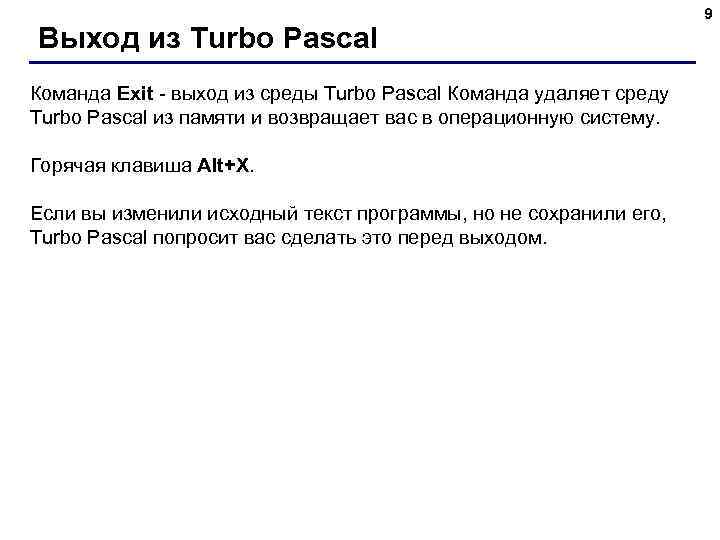
Выход из Turbo Pascal Команда Exit - выход из среды Turbo Pascal Команда удаляет среду Turbo Pascal из памяти и возвращает вас в операционную систему. Горячая клавиша Alt+X. Если вы изменили исходный текст программы, но не сохранили его, Turbo Pascal попросит вас сделать это перед выходом. 9

Сохранение файла в Turbo Pascal Команда Save сохраняет текущее окно редактирования в файл с текущим именем на диск. Горячая клавиша F 2. Если текущее окно редактирования открыто командой New и имеет имя вида NONAME 00. PAS, то Turbo Pascal откроет диалоговое окно Save File As, чтобы вы могли задать имя файлу и сохранить его в любом выбранном каталоге и на любом диске. Команда Save as. . . открывает диалоговое окно Save File As, чтобы вы могли сохранить файл, находящийся в текущем окне редактирования, под любым нужным именем, в любом каталоге и на любом диске. Вы можете ввести новое имя файла, включая диск и каталог и нажать на клавишу Enter или кнопку OK. Все окна, содержащие текст из этого файла будут названы соответствующими новыми именами. 10

Закрытие окон в Turbo Pascal Команда Close закрывает текущее окно редактирования. Горячая клавиша Alt+F 3. Если вы изменили текст в этом окне, но не сохранили его, Turbo Pascal попросит вас сделать это перед закрытием окна. Вы можете также щелкнуть левой кнопкой мыши по кнопке в верхнем левом углу окна для закрытия окна. Команда Close All закрывает все окна. Если вы изменили текст в каком-либо окне, но не сохранили его, Turbo Pascal попросит вас сделать это перед закрытием данного окна. 11

Компиляция файла и проекта в Turbo Pascal Команда Compile компилирует текст в активном окне редактирования. Горячая клавиша Alt+F 9. При этом появляется окно состояния, чтобы показать процесс компиляции и результаты. Чтобы убрать окно состояния, когда компиляция закончена, нажмите любую клавишу. Если при компиляции произошла ошибка, сверху окна редактирования появится сообщение об этом. Команда Make компилирует проект, открытый в среде Turbo Pascal и создает EXE файл. Горячая клавиша F 9. Если текущий файл содержит ссылки на другие файлы, Turbo Pascal проверяет все файлы, от которых зависит компилируемый файл и при их изменении перекомпилирует и их. 12
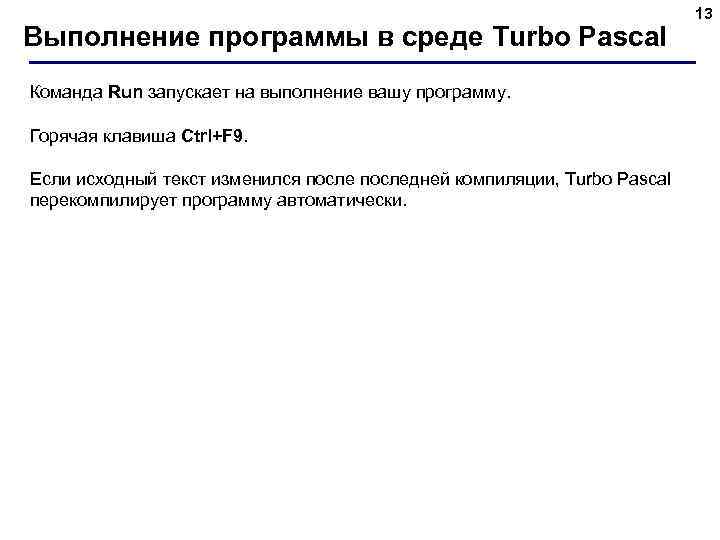
Выполнение программы в среде Turbo Pascal Команда Run запускает на выполнение вашу программу. Горячая клавиша Ctrl+F 9. Если исходный текст изменился последней компиляции, Turbo Pascal перекомпилирует программу автоматически. 13
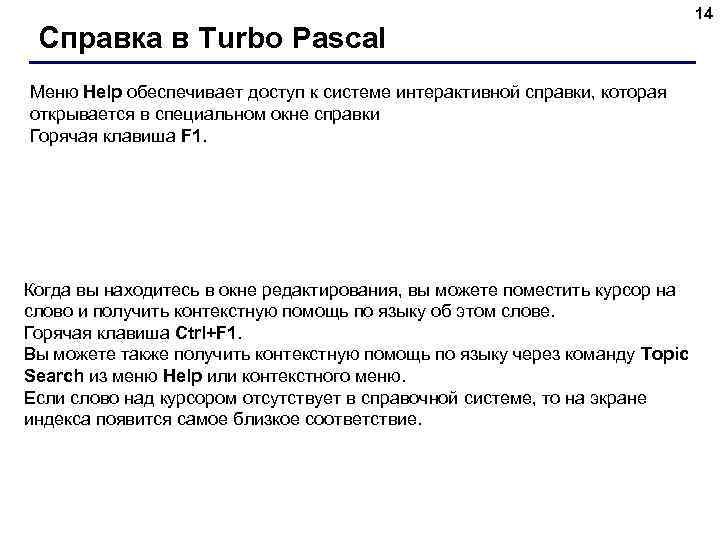
Справка в Turbo Pascal Меню Help обеспечивает доступ к системе интерактивной справки, которая открывается в специальном окне справки Горячая клавиша F 1. Когда вы находитесь в окне редактирования, вы можете поместить курсор на слово и получить контекстную помощь по языку об этом слове. Горячая клавиша Ctrl+F 1. Вы можете также получить контекстную помощь по языку через команду Topic Search из меню Help или контекстного меню. Если слово над курсором отсутствует в справочной системе, то на экране индекса появится самое близкое соответствие. 14
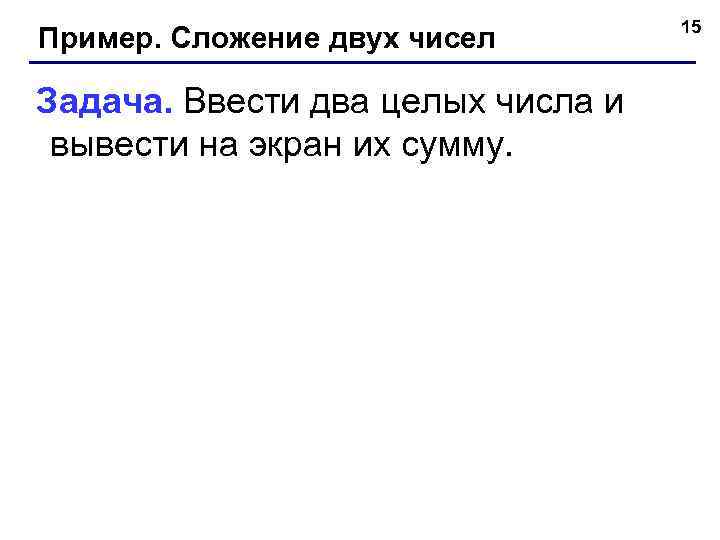
Пример. Сложение двух чисел Задача. Ввести два целых числа и вывести на экран их сумму. 15
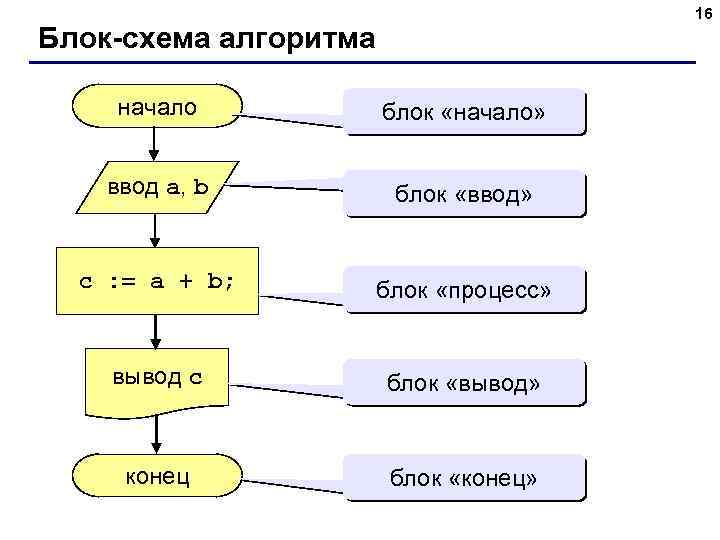
16 Блок-схема алгоритма начало блок «начало» ввод a, b блок «ввод» c : = a + b; блок «процесс» вывод c блок «вывод» конец блок «конец»
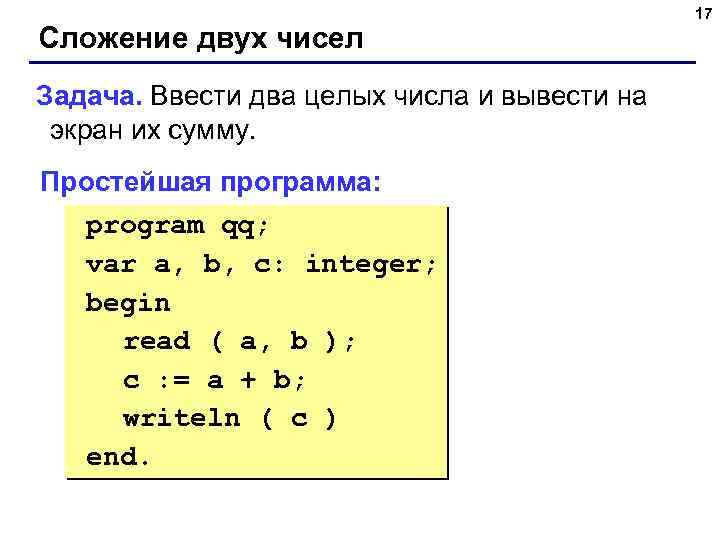
Сложение двух чисел Задача. Ввести два целых числа и вывести на экран их сумму. Простейшая программа: program qq; var a, b, c: integer; begin read ( a, b ); c : = a + b; writeln ( c ) end. 17
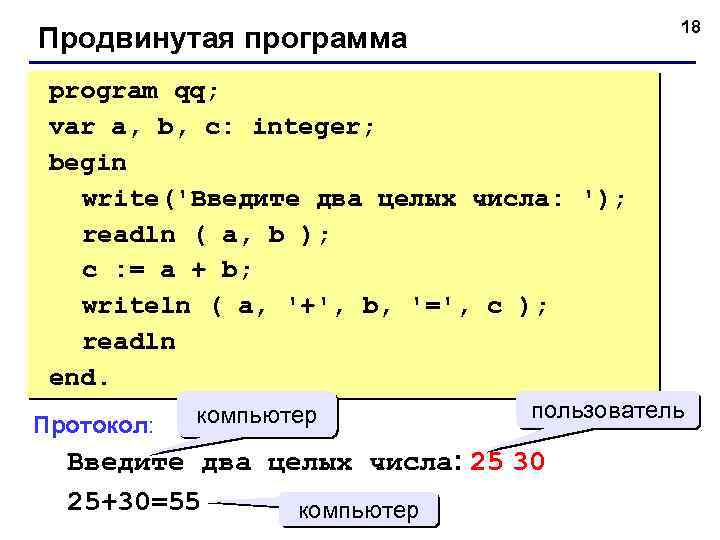
18 Продвинутая программа program qq; var a, b, c: integer; begin write('Введите два целых числа: '); readln ( a, b ); c : = a + b; writeln ( a, '+', b, '=', c ); readln end. Протокол: компьютер пользователь Введите два целых числа: 25 30 25+30=55 компьютер

Домашнее задание § 3. 2 стр. 114 -118 (включительно) В конце параграфа: Задания 9 -11 (стр. 119) – письменно
9 класс Урок 26 Организация ввода и вывода данных.ppt